데이터 계보에는 프로젝트 리소스와 이를 만든 프로세스 간의 관계가 표시됩니다. Google Cloud 콘솔에서 그래프 시각화 또는 목록 보기 형식으로 데이터 계보 정보를 보거나 JSON 데이터 형식으로 Data Lineage API에서 검색할 수 있습니다.
프로젝트 전반에서 계보가 캡처됩니다. 여러 프로젝트에서 생성된 계보를 보면 관련 프로젝트에서 집계된 계보 정보를 볼 수 있습니다.
역할 및 권한
계보 정보를 보려면 관리자에게 사전 정의된 데이터 계보 역할에 설명된 대로 뷰어 역할을 부여해 달라고 요청하세요. 계보를 보는 프로젝트와 계보가 기록되는 프로젝트 모두에 액세스할 수 있어야 합니다.
Data Lineage API를 사용 설정하면 Data Catalog에서 계보 정보를 자동으로 추적합니다. 데이터 애셋의 계보를 캡처하는 데 관리자 또는 편집자 역할이 필요하지 않습니다.
역할 부여에 대한 자세한 내용은 액세스 관리를 참조하세요. 상위 폴더 또는 조직 수준에서 역할을 할당할 수 있습니다 (단일 역할 부여 또는 취소 참조).
데이터 계보 사용 설정
데이터 계보를 사용 설정하여 지원되는 시스템의 계보 정보를 자동으로 추적합니다. 계보를 보는 프로젝트와 계보가 기록되는 프로젝트 모두에서 Data Lineage API를 사용 설정해야 합니다. 자세한 내용은 프로젝트 유형을 참고하세요.
계보 정보를 캡처하려면 다음 단계를 수행합니다.
-
Google Cloud 콘솔의 프로젝트 선택기 페이지에서 계보를 기록할 프로젝트를 선택합니다.
Data Lineage API를 사용 설정합니다.
- 계보를 기록하려는 각 프로젝트에 대해 이전 단계를 반복합니다.
-
계보를 보는 프로젝트에서 Data Lineage API 및 Data Catalog API를 사용 설정합니다.
Dataplex UI에서 계보 보기
Dataplex UI에서 데이터 계보 정보를 그래프 또는 목록 양식으로 볼 수 있습니다.
계보 그래프는 Data Lineage API에서 특정 항목에 대해 수집한 정보를 나타냅니다. =
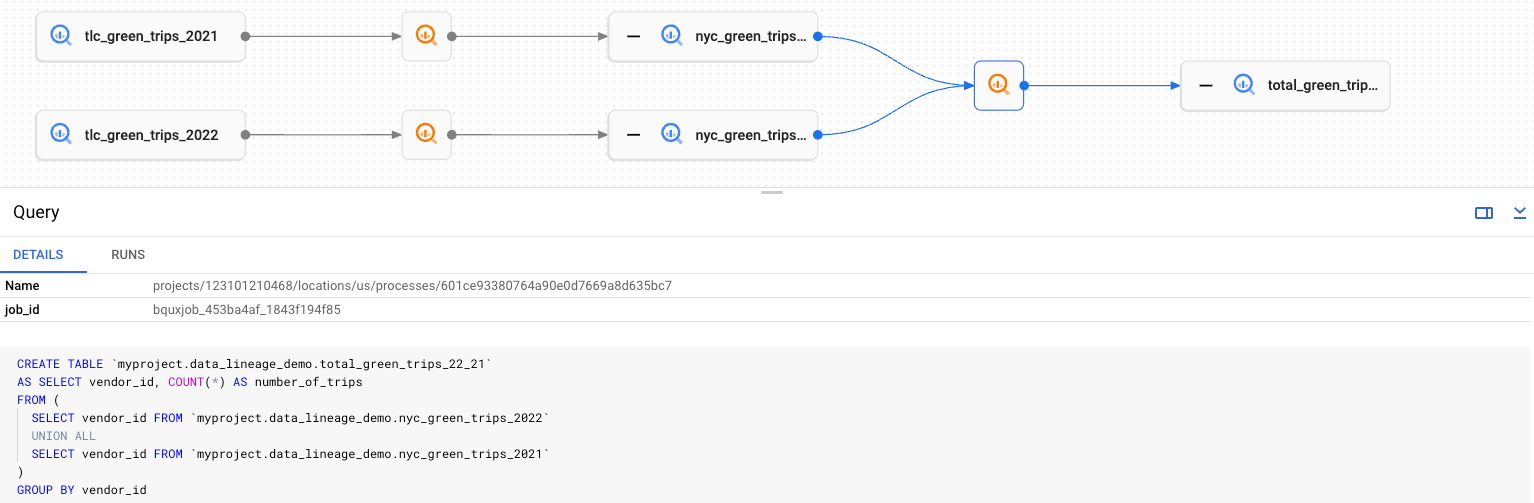
계보 목록 보기(미리보기)는 연결이 많은 항목의 계보 정보가 포함된 단일 테이블의 항목에 대한 상세 계보 정보를 표시합니다.
계보를 보려면 다음 안내를 따르세요.
Dataplex 검색 페이지를 열고 계보 정보를 보려는 애셋을 찾습니다.
자세한 내용은 데이터 애셋 검색 방법을 참조하세요.항목 세부정보 페이지에서 계보 탭을 선택합니다.
프로세스 또는 데이터 소스 버튼을 선택하여 세부정보 패널을 표시합니다.
리소스의 업스트림 또는 다운스트림 계보 정보를 보려면 펼치기를 클릭합니다.
그래프 뷰 대신 목록 보기에서 계보를 보려면 목록을 클릭합니다.
BigQuery UI에서 계보 보기
BigQuery UI에서 그래프 또는 목록(미리보기) 양식으로 데이터 계보 정보를 볼 수 있습니다.
계보를 보려면 다음 안내를 따르세요.
- Google Cloud 콘솔에서 BigQuery 페이지로 이동합니다.
데이터 계보를 보려는 테이블을 엽니다.
계보 탭을 클릭합니다.
프로세스 또는 데이터 소스 버튼을 선택하여 세부정보 패널을 표시합니다.
리소스의 업스트림 또는 다운스트림 계보 정보를 보려면 펼치기를 클릭합니다.
그래프 뷰 대신 목록 보기에서 계보를 보려면 목록을 클릭합니다.
Vertex AI UI에서 계보 보기
Vertex AI Pipelines와 같은 시스템에서 Vertex AI 모델 및 데이터 세트의 계보 데이터를 생성합니다. Vertex AI UI에서 그래프 또는 목록(미리보기) 양식으로 데이터 계보 정보를 볼 수 있습니다.
Vertex AI에서 관리형 데이터 세트의 계보 보기
데이터 세트의 계보를 보려면 다음 안내를 따르세요.
- Google Cloud 콘솔에서 데이터 세트 페이지로 이동합니다.
데이터 계보를 보려는 데이터 세트를 클릭합니다.
계보 탭을 클릭합니다.
프로세스 또는 데이터 소스 버튼을 선택하여 세부정보 패널을 표시합니다.
리소스의 업스트림 또는 다운스트림 계보 정보를 보려면 펼치기를 클릭합니다.
그래프 뷰 대신 목록 보기에서 계보를 보려면 목록을 클릭합니다.
Vertex AI에서 모델의 계보 보기
모델의 계보를 보려면 다음 안내를 따르세요.
Google Cloud 콘솔에서 모델 레지스트리 페이지로 이동합니다.
데이터 계보를 보려는 모델을 클릭합니다.
계보 탭을 클릭합니다.
프로세스 또는 데이터 소스 버튼을 선택하여 세부정보 패널을 표시합니다.
리소스의 업스트림 또는 다운스트림 계보 정보를 보려면 펼치기를 클릭합니다.
그래프 뷰 대신 목록 보기에서 계보를 보려면 목록을 클릭합니다.

